WordPress에서 유지 관리 모드를 활성화하는 방법(4단계)
게시 됨: 2022-04-21귀하의 웹사이트는 때때로 약간의 작업이 필요할 것입니다. 예를 들어 콘텐츠를 다시 디자인하거나 새로운 기능을 추가해야 할 수 있습니다. 그러나 이러한 변경 사항을 테스트하는 동안 WordPress에서 유지 관리 모드를 사용하지 않으면 방문자가 결함이 있거나 지저분한 페이지를 보게 될 수 있습니다.
다행히 WP 유지 관리 모드 및 출시 예정과 같은 플러그인을 사용하여 WordPress 사이트를 일시적으로 사용할 수 없게 만들 수 있습니다. 이 무료 도구를 사용하면 비공개로 사이트에서 작업할 수 있으며 사용자에게 잠시 후 사이트가 다시 가동될 것임을 알릴 수 있습니다. 그렇게 하면 방문자를 계속해서 계속해서 비전문적으로 보이는 것을 방지할 수 있습니다.
이 게시물에서는 유지 관리 모드 와 사용 시기에 대해 자세히 살펴보겠습니다. 그런 다음 WordPress에서 활성화하는 방법을 보여 드리겠습니다. 시작하자!
WordPress에서 유지 관리 모드를 활성화해야 하는 경우
웹사이트를 유지 관리 모드로 전환하면 방문자가 콘텐츠를 보거나 액세스할 수 없습니다. 대신 "이 사이트는 공사 중입니다." 또는 "곧 제공될 예정입니다."와 같은 간략하고 유익한 메시지가 표시됩니다.
유지 관리 모드를 구현해야 하는 몇 가지 상황이 있습니다.
- 새 테마로 전환
- 페이지 빌더로 사이트 재설계
- WordPress 오류 및 결함 수정
- 새 플러그인 테스트
새로운 디자인과 기능을 시도할 때 웹사이트가 약간 혼란스러워 보일 수 있습니다. 따라서 이러한 변경 작업을 수행하는 동안 사이트를 일시적으로 사용할 수 없도록 할 수 있습니다.
유지 관리 모드 페이지를 사용자 정의하여 더 흥미롭게 만들거나 더 많은 정보를 제공할 수도 있습니다. 예를 들어 방문자에게 사이트를 다시 사용할 수 있는 시기를 알릴 수 있습니다. 또한 연락처 정보나 소셜 미디어 링크를 제공하여 웹사이트에서 작업하는 동안에도 연락할 수 있습니다.
WordPress에서 유지 관리 모드를 활성화하는 방법(4단계)
이 자습서에서는 WP 유지 관리 모드 및 출시 예정 플러그인을 사용하여 WordPress에서 유지 관리 모드를 활성화하는 방법을 보여줍니다. "공사중" 또는 "곧 제공될" 페이지를 맞춤설정하는 몇 가지 방법도 살펴보겠습니다.
- 유지 관리 모드 화면 사용자 지정
- 카운트다운 타이머 및 구독 옵션 추가
- 연락처 정보 표시
- 사용자 액세스 제어 및 유지 관리 모드 활성화
1단계: 유지 관리 모드 화면 사용자 지정
시작하려면 사이트에 무료 WP 유지 관리 모드 및 출시 예정 플러그인을 설치하고 활성화하십시오.
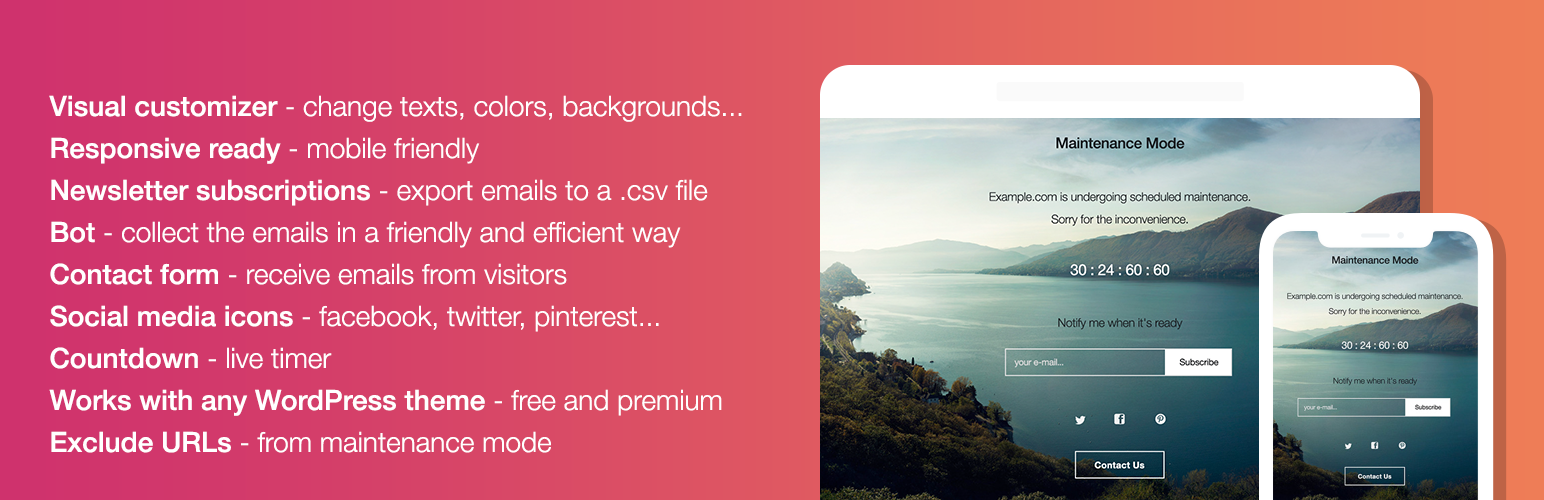 WP 유지 관리 모드 및 출시 예정
WP 유지 관리 모드 및 출시 예정현재 버전: 2.4.6
최종 업데이트: 2022년 6월 15일
wp-maintenance-mode.2.4.6.zip
그런 다음 WordPress 대시보드에서 설정 > WP 유지 관리 모드 로 이동합니다.
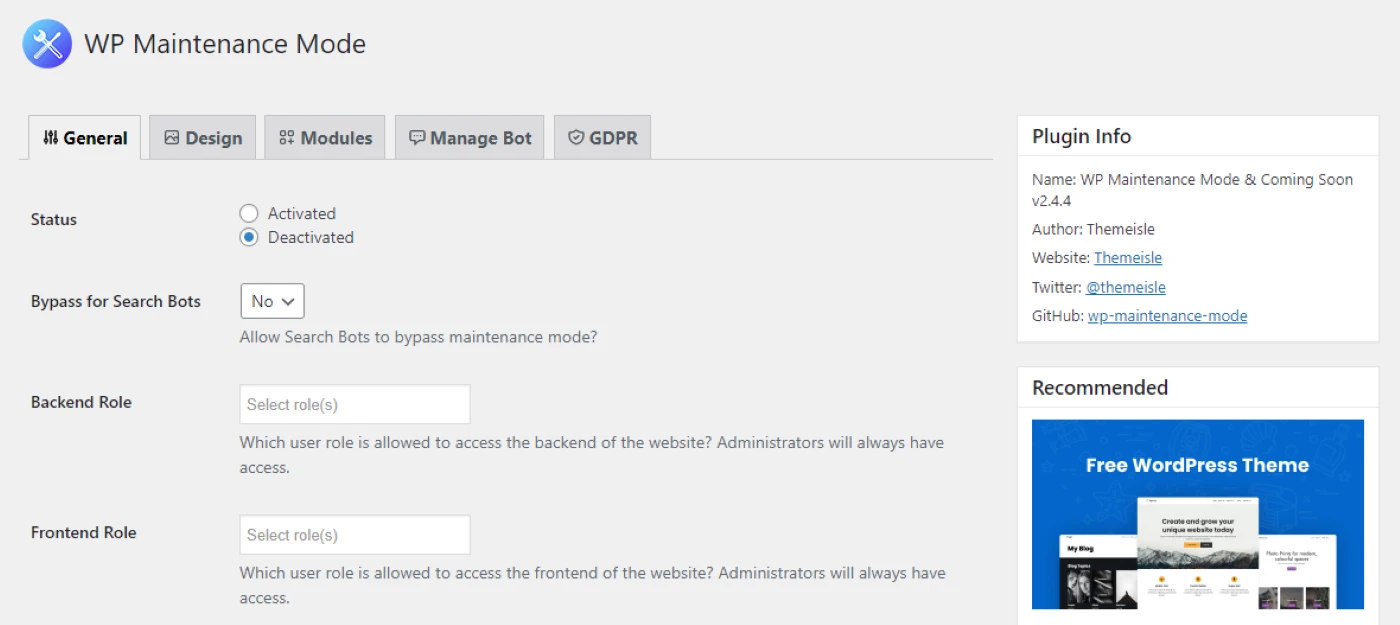
기본적으로 유지 관리 모드는 비활성화됩니다. 즉시 활성화하려면 활성화됨 을 클릭한 다음 설정을 저장하십시오.
그러나 플러그인의 설정 및 사용자 정의 옵션을 먼저 탐색할 수 있습니다. 기본 유지 관리 모드 페이지를 변경하려면 디자인 탭으로 이동해야 합니다.

여기에서 페이지 제목을 변경할 수 있습니다. 예를 들어 "유지 관리 모드" 대신 "곧 출시 예정"을 표시하거나 브랜드의 목소리와 어조에 더 잘 어울리는 것을 표시할 수 있습니다. 자신만의 메시지를 작성하고 텍스트에 링크를 포함할 수도 있습니다.
또한 머리글, 텍스트 및 바닥글 링크의 색상을 선택할 수 있습니다. 아래로 스크롤하면 배경 스타일 및 색상에 대한 몇 가지 옵션도 표시됩니다.
사용자 정의 CSS를 추가하여 유지 관리 모드 페이지를 더욱 개인화할 수 있습니다. 변경 사항이 만족스러우면 설정 저장 을 클릭합니다.
2단계: 카운트다운 타이머 및 구독 옵션 추가
플러그인을 사용하면 유지 관리 모드 페이지에 몇 가지 편리한 기능을 추가할 수도 있습니다. 이러한 요소에 액세스하려면 모듈 탭을 클릭하십시오.
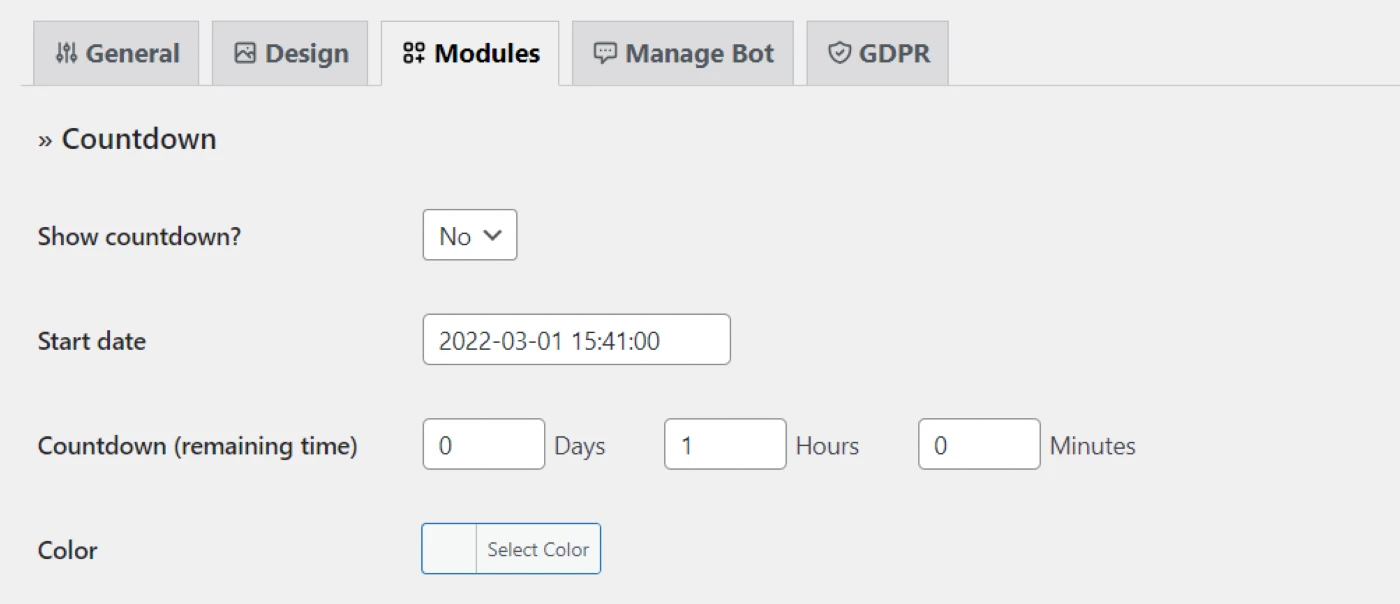
예를 들어 페이지에 타이머를 추가할 수 있습니다. 그렇게 하면 사용자는 사이트가 언제 다시 활성화될지 알 수 있습니다.
사용자 지정 메시지에 구독 옵션을 포함할 수도 있습니다. 사용자는 이메일 주소를 제공할 수 있으므로 웹사이트가 준비되면 알림을 받을 수 있습니다.
한 단계 더 나아가고 싶다면 유지 관리 모드 페이지에 챗봇을 추가할 수 있습니다. 이렇게 하면 1단계에서 만든 유지 관리 모드 메시지가 바뀝니다.
이 기능을 활성화하려면 봇 관리 로 이동하여 상태를 활성화 됨으로 설정하십시오.
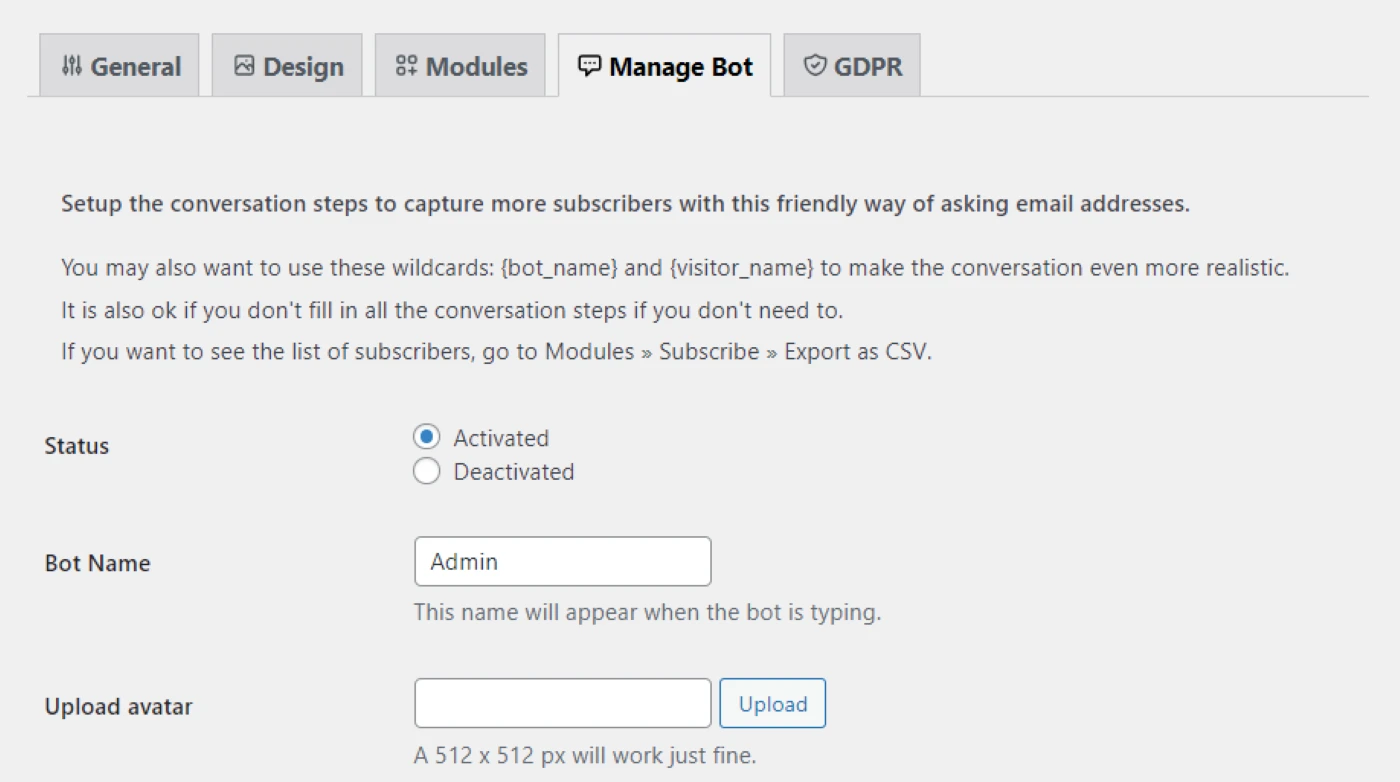
봇의 이름을 변경하고 메시지를 사용자 지정할 수 있습니다. 예를 들어 사용자에게 웹사이트가 준비되면 알림을 받고 싶은지 묻고 예라고 대답하면 이메일 주소를 제공하도록 요청할 수 있습니다.

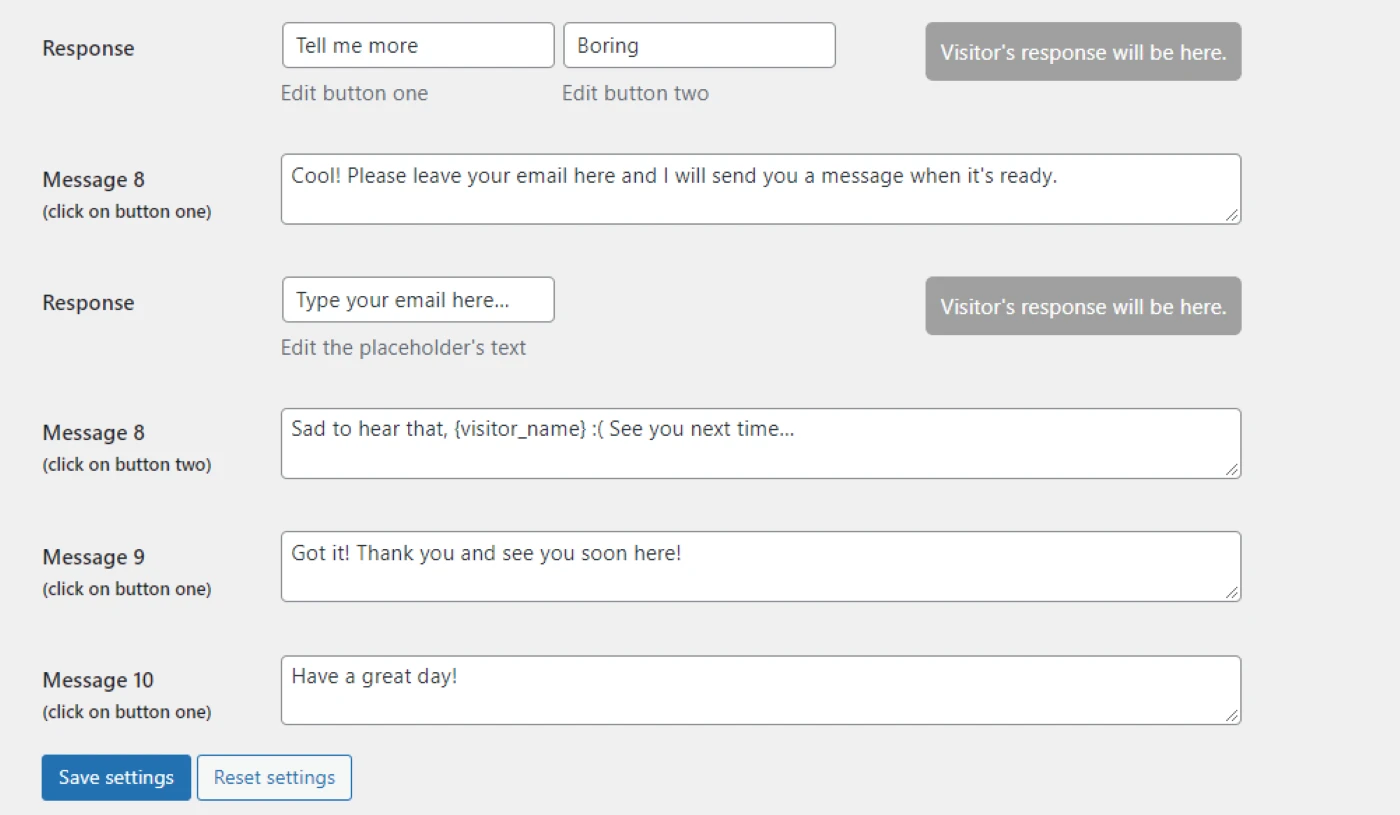
이 봇은 유지 관리 모드 페이지를 대화형 환경으로 전환할 수 있습니다. 따라서 사이트 작업에 바쁜 동안 전환을 유도하고 이메일 목록을 늘리는 효과적인 방법이 될 수 있습니다.
구독 옵션을 활성화하거나 사용자에게 봇을 통해 이메일 주소를 제공하도록 요청하는 경우 플러그인이 GDPR을 준수하는지 확인해야 합니다. 이렇게 하려면 GDPR 탭으로 이동하여 필요한 정보를 입력하세요.
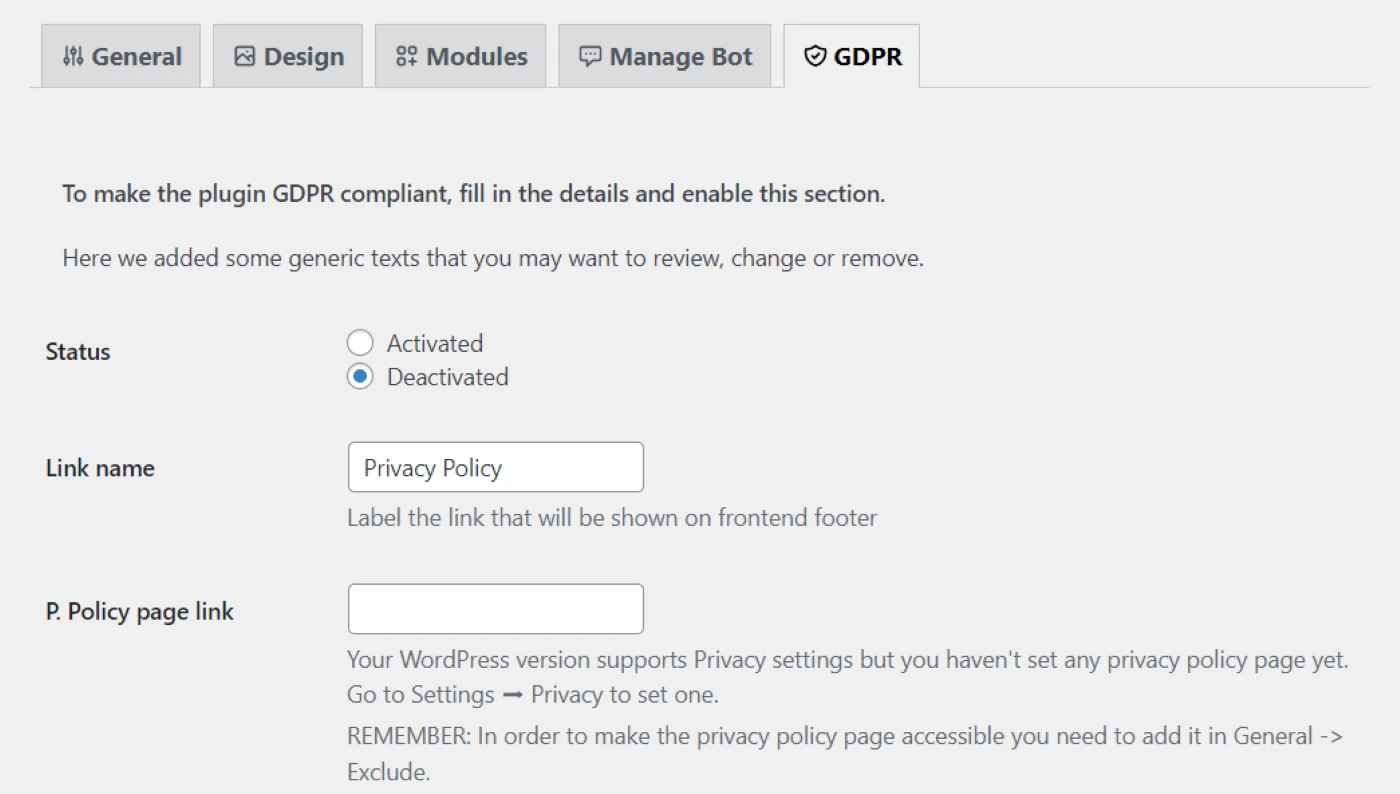
보시다시피 개인 정보 보호 정책 페이지에 대한 링크를 제공해야 합니다. 양식 아래의 확인란과 함께 표시되는 메시지를 편집할 수도 있습니다.
준비가 되면 페이지 상단으로 돌아가서 상태 를 활성화 됨으로 설정하여 GDPR 준수를 활성화하십시오. 그런 다음 설정 저장 을 클릭합니다.
3단계: 연락처 세부정보 표시
사이트가 유지 관리 모드에 있는 동안 사용자는 페이지를 볼 수 없습니다. 그러나 사이트에서 작업하는 동안 귀하에게 연락하도록 허용(또는 권장)할 수 있습니다.
디자인 탭에는 연락처 정보와 소셜 미디어 링크를 표시하는 옵션이 있습니다.
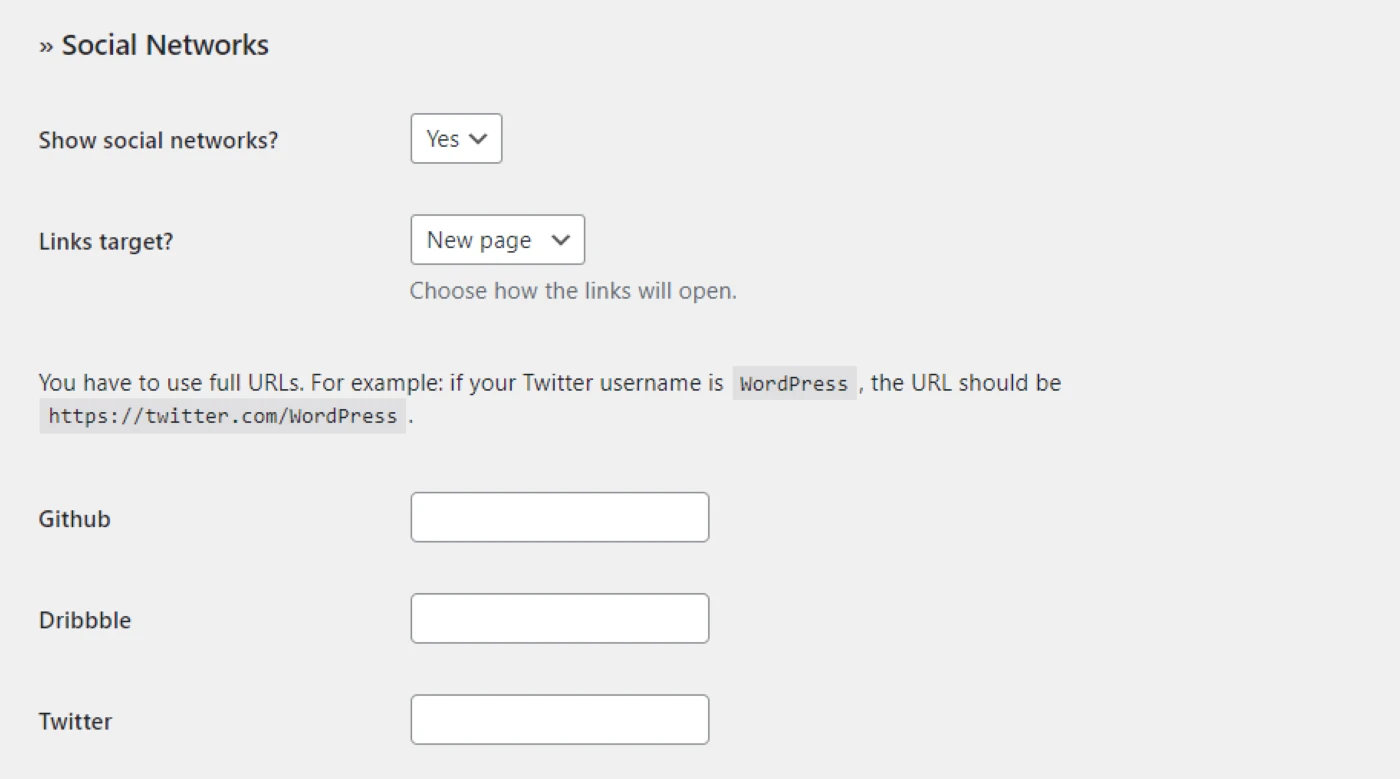
플러그인 덕분에 사이트가 다운된 경우에도 청중과 계속 연락할 수 있습니다. 소셜 미디어 페이지에 연결하면 청중 참여를 높이고 팔로어를 계속 유지하는 데 도움이 될 수 있습니다.
4단계: 사용자 액세스 제어 및 유지 관리 모드 활성화
지금까지 살펴본 것처럼 사용자 지정 유지 관리 모드 페이지를 만드는 것은 매우 간단합니다. 봇 및 카운트다운 타이머와 같은 대화형 기능을 쉽게 포함할 수 있습니다. 페이지를 완성하면 원하는 대로 활성화 및 비활성화할 수 있습니다.
그러나 유지 관리 모드를 활성화하기 전에 일부 사용자 액세스 규칙을 구성할 수 있습니다. 이렇게 하려면 일반 탭으로 이동하여 백엔드 역할 및 프론트엔드 역할 필드를 찾습니다.
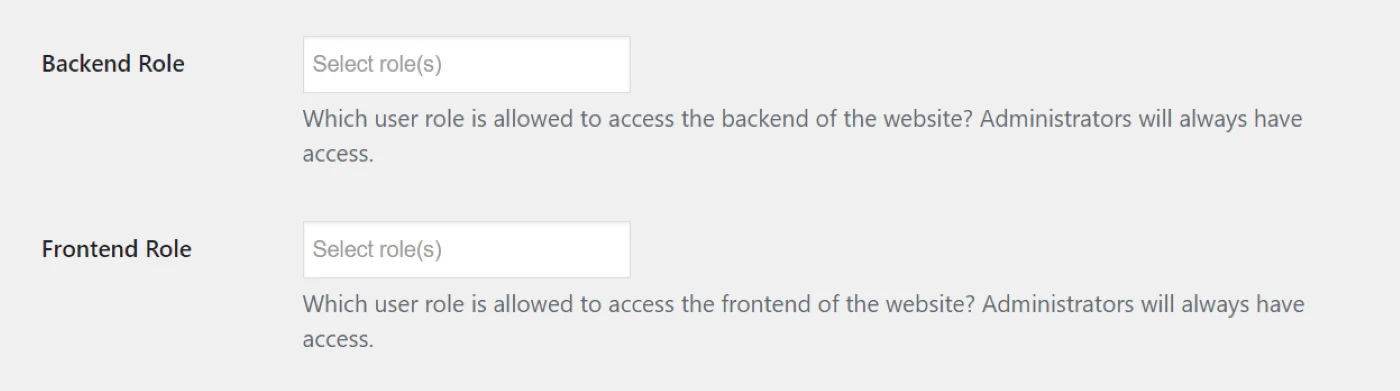
백엔드 역할 의 경우 유지 관리 모드가 활성화되어 있는 동안 WordPress 대시보드에 액세스할 수 있는 사용자를 선택할 수 있습니다. 예를 들어, 작성자(예: 게스트 블로거)가 이 시간 동안 사이트에 액세스하여 새 게시물을 작성하는 것을 방지할 수 있습니다.
웹사이트의 프런트 엔드에 대한 사용자 액세스를 제한할 수도 있습니다. 관리자는 유지 관리 모드에 있을 때 사이트를 계속 볼 수 있습니다(WordPress 대시보드에 로그인되어 있는 한). 작성자 및 구독자와 같은 다른 사용자에게 프런트 엔드 액세스 권한을 부여할 수도 있습니다.
변경 사항이 만족스러우면 설정 저장 을 클릭합니다. 그런 다음 페이지 맨 위로 돌아가 유지 관리 모드 페이지의 상태 를 활성화됨 으로 설정합니다.
그게 다야 – 귀하의 웹사이트는 현재 공사 중입니다! 유지 관리 모드 페이지를 보려면 다른 브라우저나 시크릿 창에서 사이트를 열어야 합니다.
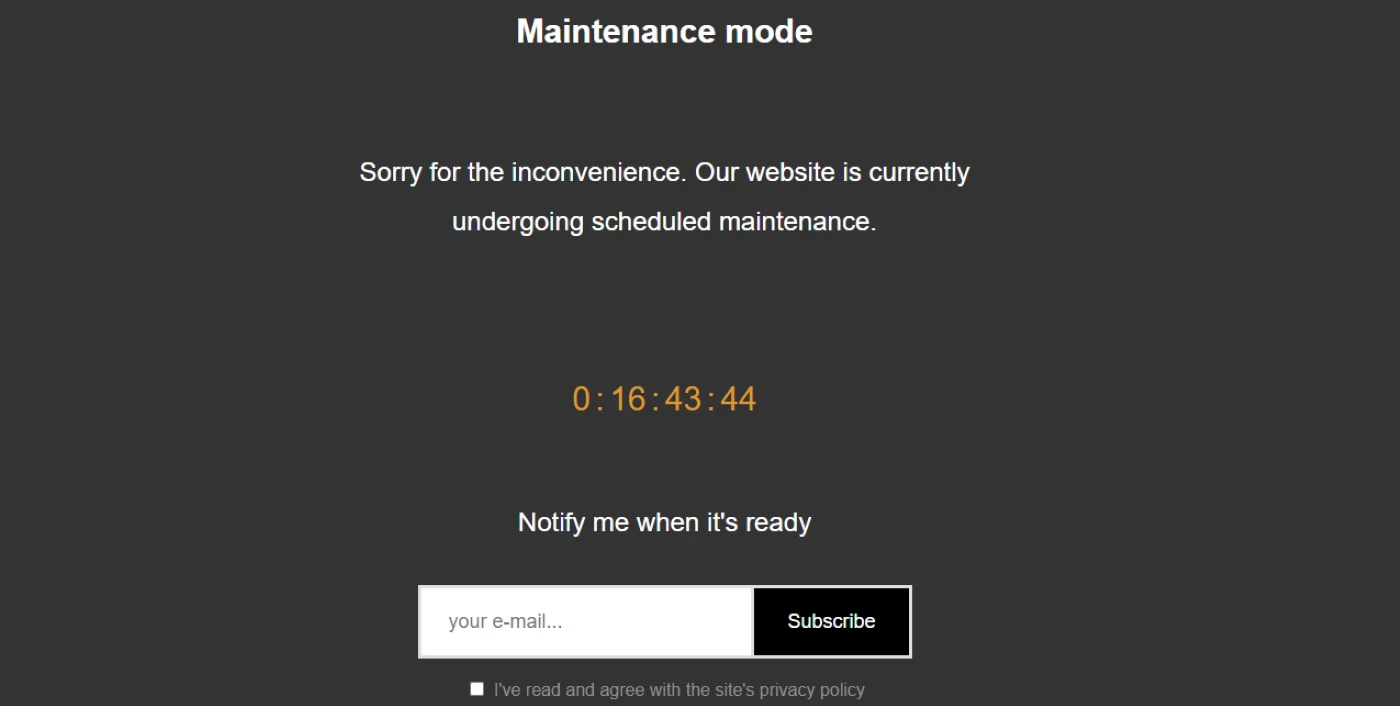
페이지에 봇을 추가한 경우 제대로 작동하는지 테스트할 수 있습니다.
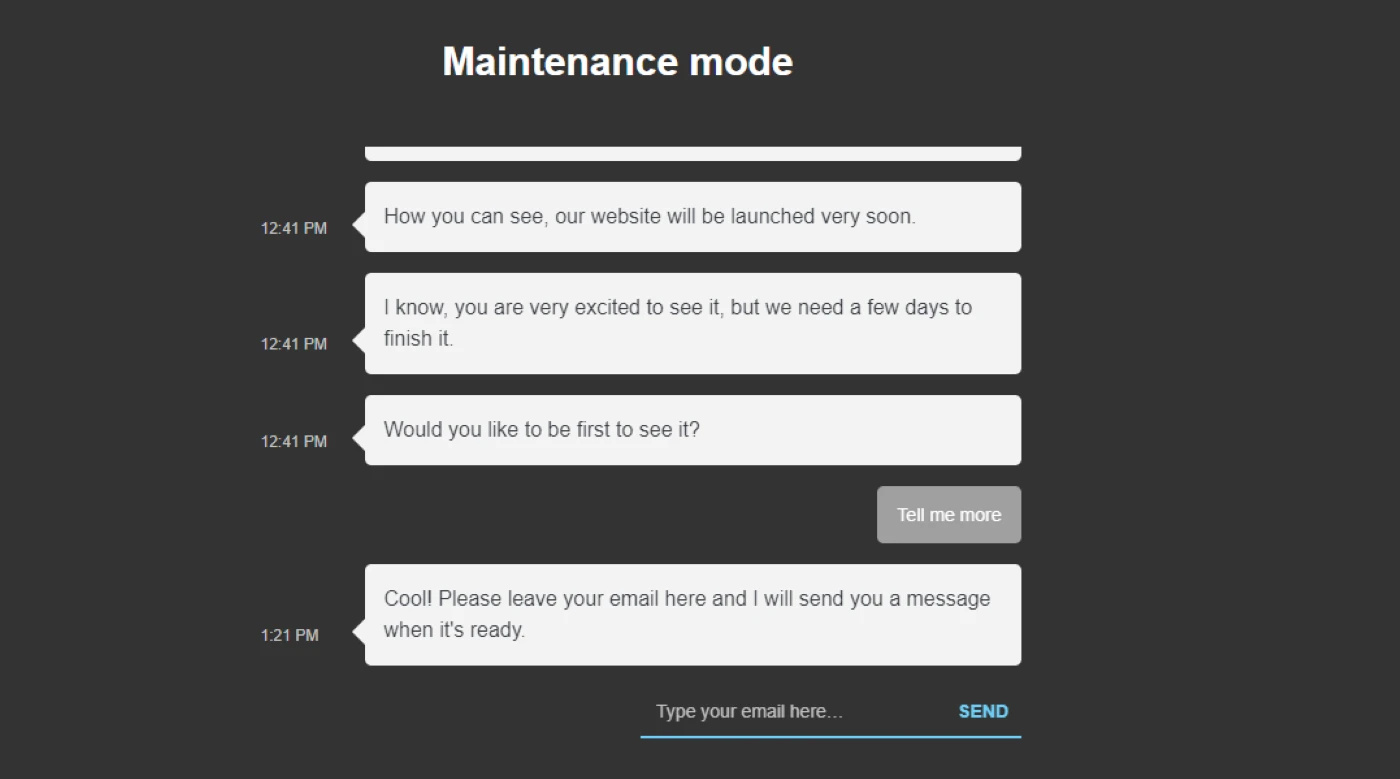
사이트가 다시 활성화될 준비가 되면 WP 유지 관리 모드 및 출시 예정 설정의 일반 탭으로 돌아가 상태를 비활성화 됨 으로 설정할 수 있습니다.
지금 WordPress 유지 관리 모드를 사용해 보세요
유지 관리 모드 를 사용하면 프런트 엔드 환경에 영향을 주지 않고 사이트를 크게 변경할 수 있습니다. 이 시간 동안 사용자는 귀하의 콘텐츠에 액세스할 수 없지만 "공사 중" 페이지를 사용자 정의하여 시각적으로 더 매력적으로 만들고 전환을 유도할 수 있습니다.
WP 유지 관리 모드 및 출시 예정 플러그인을 사용하면 페이지의 스타일을 변경하고 카운트다운 타이머 및 소셜 미디어 아이콘과 같은 기능을 추가할 수 있습니다. 방문자가 이메일 주소를 제공하고 웹사이트가 활성화될 때 알림을 받을 수 있도록 구독 양식을 포함할 수도 있습니다. 봇을 활성화하여 더 많은 구독자를 확보할 수도 있습니다.
WordPress에서 유지 관리 모드를 활성화하는 방법에 대해 질문이 있습니까? 아래 의견 섹션에서 알려주십시오!
